我們每安裝一個軟件,桌面上就會多出一個快捷方式,原本一些快捷方式的圖標是很好看的,但在Windows系統中快捷方式的默認標記是一個小箭頭,看起來很不舒服,在Win10系統中怎麼去除快捷方式小箭頭呢?請看下文。
去除快捷方式小箭頭的方法:
1、新建一個txt文檔,然後復制粘貼以下的代碼。
reg add "HKEY_LOCAL_MACHINE\SOFTWARE\Microsoft\Windows\CurrentVersion\Explorer\Shell Icons" /v 29 /d "%systemroot%\system32\imageres.dll,197" /t reg_sz /f taskkill /f /im explorer.exe attrib -s -r -h "%userprofile%\AppData\Local\iconcache.db" del "%userprofile%\AppData\Local\iconcache.db" /f /q start explorer pause
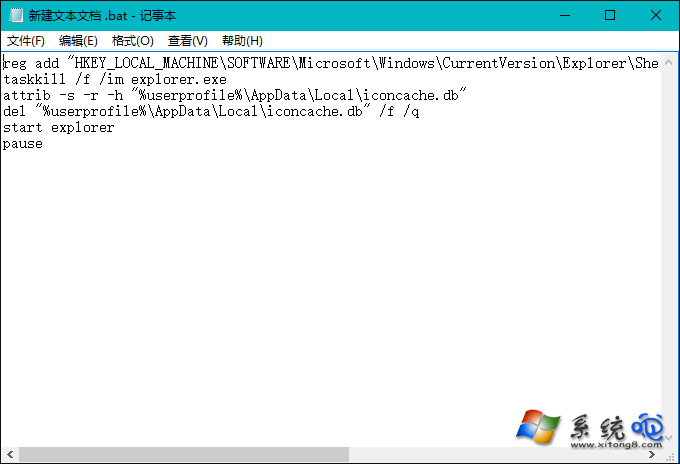
2、點擊文件—另存為,將txt文檔另存為到桌面,命名為:去除快捷方式小箭頭.bat 。然後文件類型選擇所有文件,完成之後找到 去除快捷方式小箭頭.bat 文件以管理員身份打開即可完成去除快捷方式小箭頭。
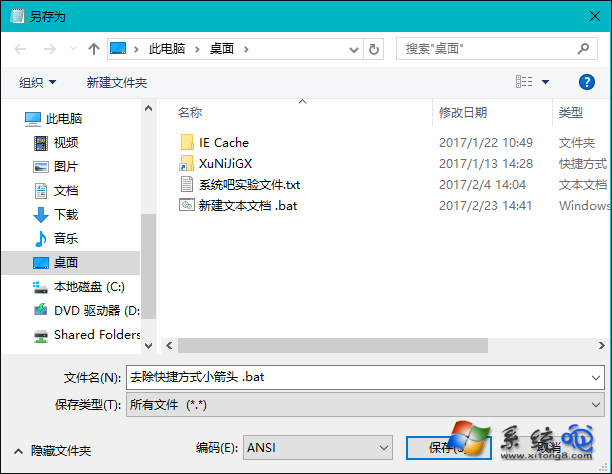
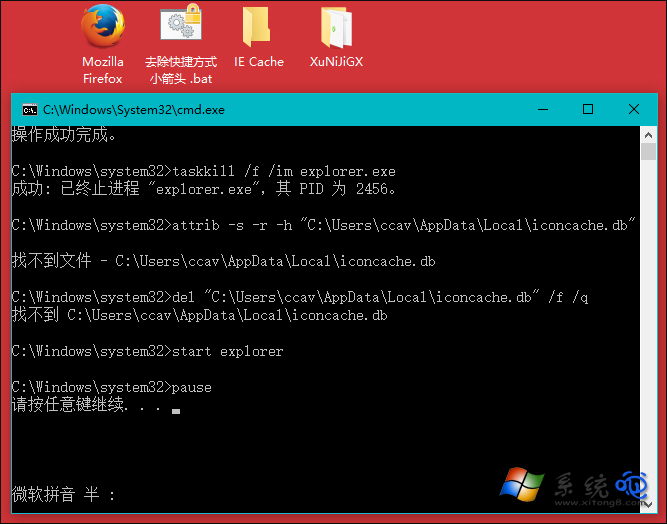
以上操作便是關於去除快捷方式小箭頭的命令,操作非常簡單,不喜歡這個小箭頭的用戶,可以用以上方法將它去掉了。